Aug 14, 2025 • Categoría: Copia de seguridad • Soluciones probadas
Sincronizar los archivos es una forma muy eficaz de compartir y hacer copias de seguridad de la información. La información se actualiza cada vez que hay un cambio en los archivos y permite a otros usuarios acceder a los mismos archivos para leerlos o editarlos de forma remota sin necesidad de almacenar una copia individual en cada computadora. En este artículo, te mostraré lo fácil que es llevar a cabo este proceso.
- Parte 1: Forma fácil de sincronizar mis documentos con la carpeta de red
- Parte 2: ¿Por qué se necesita sincronizar mis documentos con la carpeta de red?
- Parte 3: Cómo crear una carpeta de red
- Parte 4: ¿Cómo sincronizar mis documentos con la unidad de red usando AOMEI Backupper?
- Parte 5: ¿Cuáles son las ventajas de AOMEI Backupper?
Parte 1: Forma fácil de sincronizar mis documentos con la carpeta de red
La sincronización de datos es un proceso automático que crea una copia exacta de la información que usas en tiempo real en algún otro medio de almacenamiento. Este proceso se usa habitualmente en los teléfonos inteligentes, ya que de esta manera se pueden crear copias de seguridad confiables en caso de que el dispositivo se pierda o se dañe. ¿Es posible usar esta tecnología en el ámbito informático? Por supuesto que sí. La forma más eficaz de ahorrar espacio tanto en la computadora como en la ubicación de la red en la que se decidió almacenar la copia de seguridad es sincronizar sólo una carpeta a la red, de esta manera se tiene un control mucho mayor sobre la información que se decide sincronizar a la red.
Como podrás imaginar, la sincronización es posible tanto con una carpeta de red como con un servicio de almacenamiento en la nube. Sin embargo, muchas personas prefieren usar una carpeta de Red en lugar de un servicio de almacenamiento en la nube, ya que los servicios de almacenamiento en la nube suelen tener un límite reducido de almacenamiento gratuito y, si quieres superar este límite, tendrás que pagarle a la empresa que ofrece este servicio.
Parte 2: ¿Por qué es necesario sincronizar mis documentos con la carpeta de red?
Como habrás notado, la sincronización de la información es un proceso de respaldo sumamente efectivo, y este proceso es muy popular debido a las múltiples ventajas que ofrece en los ambientes de trabajo. A continuación, describiré tres puntos importantes sobre el tema.
1) La carpeta de red es mucho más segura.
Al sincronizar la carpeta "Mis Documentos" con una carpeta de red, la seguridad de la información no dependerá únicamente del archivo que estés usando, ya que el proceso de sincronización crea automáticamente una copia en tiempo real de los archivos que existen dentro de la carpeta "Mis Documentos". Imagina que sueles usar un portátil para trabajar y, por alguna razón, lo has dejado en casa. En este caso, podrías acceder a la misma información desde cualquier otro computador que esté conectado a la misma red.
Además, cabe destacar que al tratarse de una carpeta que se puede sincronizar con varias computadoras al mismo tiempo, la información será analizada por los diferentes antivirus de cada una de las computadoras que estén conectadas a la Red, aumentando considerablemente la seguridad y reduciendo en gran medida la posibilidad de que el malware pase desapercibido.
2) Para acceder fácilmente a Mis Documentos.
La carpeta "Mis documentos" es una carpeta de acceso rápido que no incluye descargas, música, videos o imágenes que se encuentran en la computadora, lo que facilitará en gran medida el proceso de administración de datos si piensas comenzar a usar esta carpeta sólo para almacenar los datos que deseas sincronizar.
3) Para ahorrar espacio en el disco local.
Al tener acceso a la versión más actualizada de la información con la que trabajas desde una Red, puedes abrir los archivos sin necesidad de almacenarlos en tu computadora, lo que te ahorra mucho espacio y al saber que hay una copia de seguridad actualizada y disponible en la carpeta de la Red, puedes también optar por no almacenar copias de seguridad en tu computadora. Todo este sistema de seguridad es escalable porque puedes destinar un SSD (que tiene mejor velocidad de lectura y escritura que un HDD y a la vez es mucho más confiable debido a su composición física que carece de partes móviles a diferencia de un HDD) para almacenar la información de la carpeta de Red de destino. De este modo, podrás transportar toda la información actualizada que se haya almacenado en la carpeta de Red de forma fácil y segura.
Parte 3: Cómo configurar una carpeta de red
Para empezar a sincronizar las carpetas de "Mis Documentos" de todas las computadoras que están conectadas a la Red, primero hay que crear una carpeta donde se almacene la información de todas las carpetas de "Mis Documentos" de las otras computadoras que están conectadas a la misma red, configurar la red local y al mismo tiempo los permisos para compartir datos. A continuación, te mostraré cómo hacerlo.
Paso 1: Ir a "Ajustes"
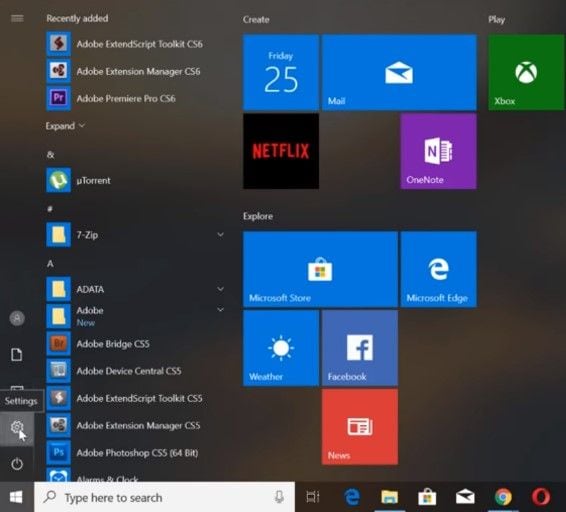
Desde la computadora donde está la información almacenada proveniente de la sincronización, ve al menú de Windows y haz clic en el ícono de "Engranaje" que se encuentra en el lado izquierdo.
Paso 2: Ir a "Cambiar las propiedades de la conexión"
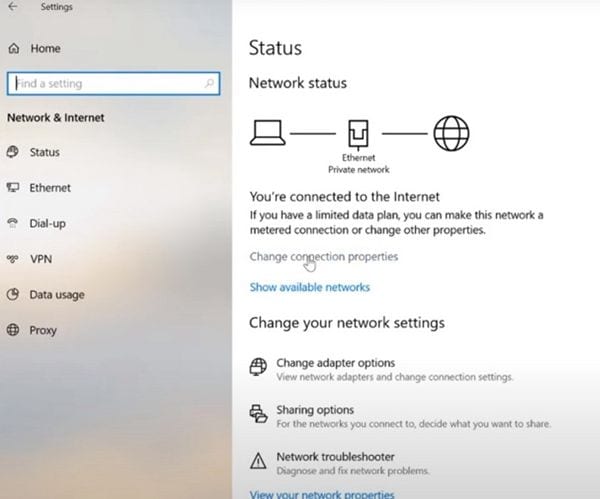
Cuando hayas abierto la ventana de "Configuración", haz clic en la sección "Red e Internet", luego haz clic en "Cambiar las propiedades de la conexión".
Paso 3: Elegir un "perfil de red"
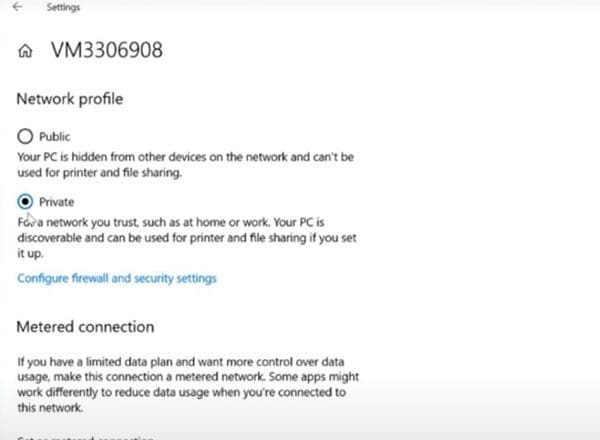
En esta sección debes seleccionar un "Perfil de red", ten en cuenta que para determinar cuál es el indicado, debes saber si todas las computadoras o dispositivos conectados a la red son personas a las que quieres compartir el acceso a la carpeta de Red. Si no es así, puedes establecer las credenciales de acceso más adelante.
Paso 4: Ir a "Opciones para compartir"
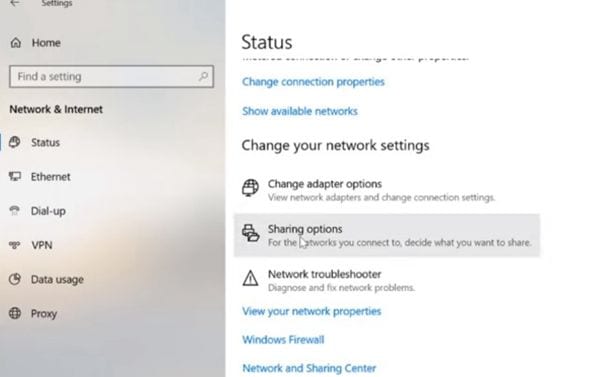
Una vez seleccionado el "Perfil de red" debes volver a la ventana anterior de "Estado" y hacer clic en "Opciones de uso compartido"
Paso 5: Activar las funciones para compartir
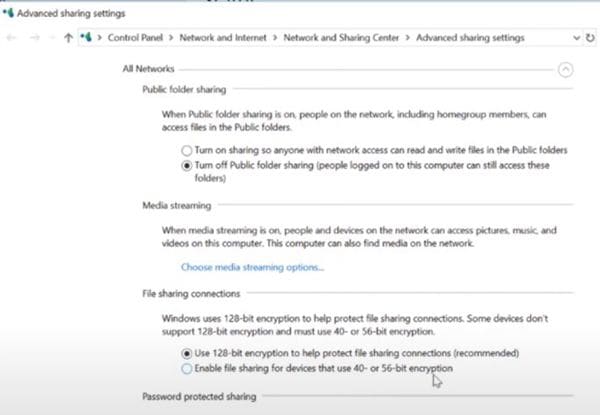
En esta sección, puedes activar o desactivar las funciones de uso compartido de cada "Perfil de Red". Activa las opciones relacionadas con el perfil privado.
(Opcional) Paso 6: "Activar el uso compartido con contraseña"
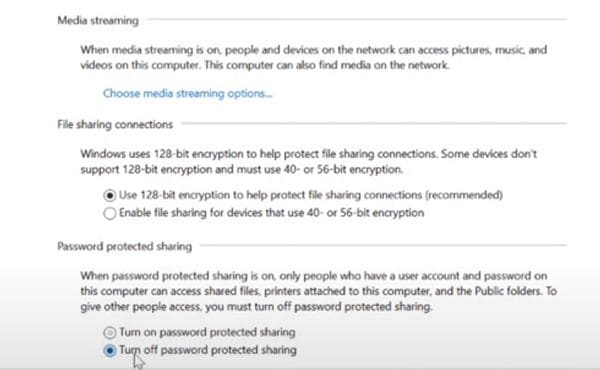
Desplázate hacia abajo desde la ventana. En la sección "Compartir con contraseña" puedes habilitar el filtro de seguridad con contraseña si lo consideras necesario.
Paso 7: Dar acceso a la red
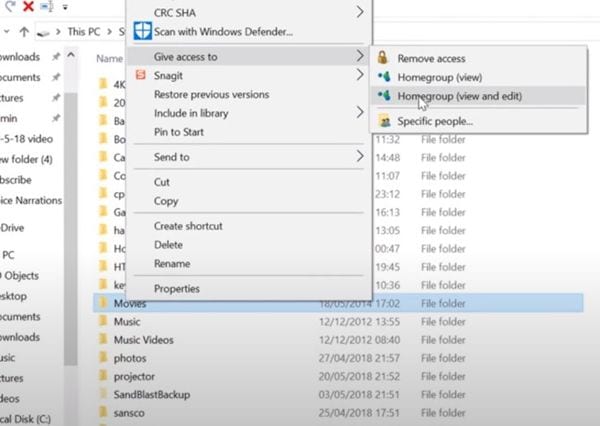
Haz clic derecho sobre la carpeta donde se almacenará la información de todas las carpetas de "Mis Documentos" que están sincronizados y conectados a la red. Ahora debes mover el cursor sobre la opción "Dar acceso a", esto te permitirá ver las opciones relacionadas. Haz clic en "Grupo Hogar (Ver y editar)".
Paso 8: "Elegir a las personas con las que se compartirá"
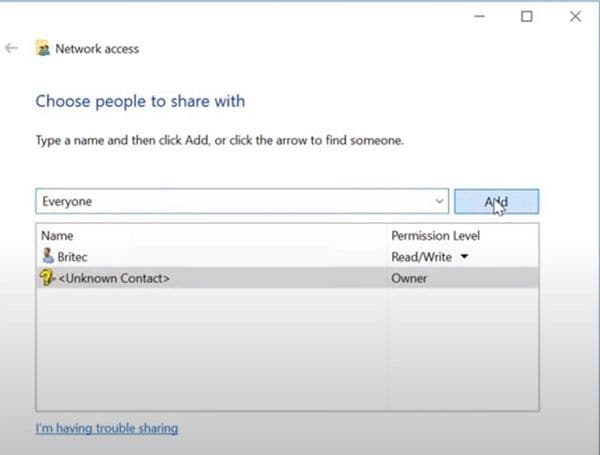
En esta ventana, puedes añadir diferentes computadoras que estén conectadas a la Red y darles permiso para añadir y editar información en esta carpeta.
Parte 4: ¿Cómo sincronizar mis documentos con la unidad de red usando AOMEI Backupper?
Anteriormente te mostré cómo configurar la carpeta donde se almacenará la información proveniente de la sincronización. Ahora, para sincronizar la o las carpetas "Mis Documentos" con esta carpeta necesitarás un software que pueda soportar la sincronización. AOMEI Backupper es una excelente opción. A continuación, te enseñaré cómo usarlo.
Paso 1: Ir a "Sincronización de archivos"

Una vez que hayas instalado o abierto el programa, ve a la sección "Backup" y haz clic en "File Sync".
Paso 2: Agregar la carpeta "Mis Documentos"

Ahora debes hacer clic en la opción "Añadir Carpeta", una vez realizado, puedes seleccionar la carpeta "Mis Documentos" (Ten en cuenta que si quieres sincronizar la carpeta "Mis Documentos" en más de una computadora, debes instalar AOMEI en cada una de ellas y repetir estos pasos en cada una de las computadoras)
Paso 3: Elegir el lugar de destino
En la parte inferior de la ventana, puedes hacer clic en el botón de la lista desplegable. Una vez realizado, verás la opción "Seleccionar una ubicación de red", selecciona la carpeta de Red que creaste anteriormente.
Paso 4: Haz clic en "Iniciar la sincronización".

Ahora puedes hacer clic en "Iniciar sincronización" y el programa realizará automáticamente el proceso de sincronización de "Mis documentos" con la carpeta de red.
Parte 5: ¿Cuáles son las ventajas de AOMEI Backupper?
AOMEI Backupper es una herramienta potente de copia de seguridad que no sólo puedes usar para realizar procesos de sincronización, sino que también puedes usarla para todo tipo de procesos de copia de seguridad con gran facilidad, además, existen algunas características que vale la pena mencionar.
1) Sincronización automática de archivos o carpetas
Una vez que haya configurado el proceso de sincronización con AOMEI Backupper, el programa a partir de ahora se encargará automáticamente del proceso de sincronización.
2) Notificación por correo electrónico
Puedes configurar el software para que te notifique por correo electrónico cada vez que la información se haya sincronizado, mejorando la experiencia del usuario y optimizando el trabajo en equipo.
3) Sincronización rápida
El programa está diseñado originalmente para uso profesional, por lo tanto, cada uno de sus procesos de sincronización y copia de seguridad ha sido diseñado para cumplir con su propósito de manera eficiente y tan rápido como la red y los dispositivos de almacenamiento lo permitan.
Conclusión
En caso de haber seguido los pasos correctamente hasta este punto, seguramente habrás notado que sincronizar la carpeta "Mis Documentos" de uno o más computadoras a la misma red no es difícil y que mejora el rendimiento del trabajo en equipo y optimiza el espacio de almacenamiento. Con la ayuda de AOMEI Backupper puedes realizar cualquier procedimiento de copia de seguridad o sincronización con solo pocos clics.
Copia de Seguridad
- Copia de Seguridad de Windows
- 1.5 Mejores softwares de backup de controladores
- 2.Copia de seguridad de tarjeta SD
- 3.Software gratuito de imagen de disco
- 4.Cómo clonar disco duro o SSD
- Copia de Seguridad de Disco Duro
- 1.Cómo hacer copia de seguridad con CMD
- 2.Cómo hacer copia de seguridad de disco duro externo
- 3.Software de copia de seguridad de disco duro
- Copia de Seguridad en la nube




Alfonso Cervera
staff Editor